WordPress Default .htaccess: มันคืออะไรและจะสร้างได้อย่างไร?
เผยแพร่แล้ว: 2022-07-05WordPress ให้พลังแก่คุณในการสร้างและเรียกใช้ไซต์ของคุณโดยไม่ต้องแตะโค้ดหรือแก้ไขไฟล์และโฟลเดอร์ สิ่งที่คุณต้องทำคือตั้งค่าโดเมน เลือกผู้ให้บริการโฮสติ้ง ติดตั้ง WordPress เลือกธีม และปรับแต่งเว็บไซต์
อย่างไรก็ตาม การมีความรู้เกี่ยวกับไฟล์และโฟลเดอร์หลักของ WordPress เป็นประโยชน์สำหรับคุณในการแก้ไขปัญหาหรือปรับเปลี่ยนเว็บไซต์ เมื่อ WordPress พร้อมสำหรับโฮสติ้งของคุณ คุณจะเห็นรายการไดเร็กทอรี เช่น wp-admin, wp-content และ wp-includes
หนึ่งในไดเร็กทอรีหลักที่สำคัญที่สุดคือไฟล์ .htaccess เริ่มต้นของ WordPress ซึ่งใช้เพื่อควบคุมลิงก์ถาวรของเว็บไซต์ของคุณโดยทั่วไป คุณยังสามารถกำหนดค่าไฟล์เพื่อปรับแต่งการดำเนินการต่างๆ บนไซต์ของคุณได้
ในบทความนี้ เราจะแสดงให้คุณเห็นว่าไฟล์ .htaccess อยู่ที่ใด และจะสร้างได้อย่างไรหากคุณไม่มีไฟล์สำหรับไซต์ WordPress ของคุณ
แต่ก่อนอื่น ให้เรากำหนดไฟล์ .htaccess อย่างรวดเร็ว
ไฟล์ .htaccess คืออะไร
รองรับโดย Apache โฮสติ้งและเว็บเซิร์ฟเวอร์อื่นๆ สองสามตัว .htaccess จะอยู่บนไดเร็กทอรีรากของ WordPress ของคุณ ไฟล์เริ่มต้นนี้มีความสำคัญอย่างยิ่งต่อการจัดการการเปลี่ยนเส้นทางและโครงสร้างลิงก์ถาวร
ปลั๊กอิน WordPress จำนวนมาก โดยเฉพาะปลั๊กอินความปลอดภัยและแคช ยังใช้ประโยชน์จาก .htaccess เพื่อเปิดใช้งานคุณลักษณะ พวกเขาเพิ่มข้อมูลโค้ดบางส่วนลงในไฟล์เพื่อดำเนินการบางอย่าง การสร้างการเปลี่ยนเส้นทาง 301 การควบคุมการเชื่อมต่อ SSL ไดเรกทอรีป้องกันรหัสผ่าน การป้องกันการเชื่อมโยงแบบด่วน และการจำกัดการเข้าถึงเว็บไซต์ เป็นต้น
วิธีค้นหาไฟล์ WordPress .htaccess เริ่มต้น
หลังจากที่คุณติดตั้งไซต์ WordPress บนบัญชีโฮสติ้ง Apache แล้ว ไฟล์ .htaccess จะถูกเพิ่มลงในไดเร็กทอรีรากโดยอัตโนมัติ จุดที่จุดเริ่มต้นของชื่อไฟล์ระบุว่าถูกซ่อนจากมุมมองสาธารณะ
หากต้องการค้นหาไฟล์ .htaccess ให้เข้าสู่ระบบบัญชี cPanel ของคุณ จากนั้น
- ไปที่ ตัวจัดการไฟล์ ภายใต้ส่วน ไฟล์
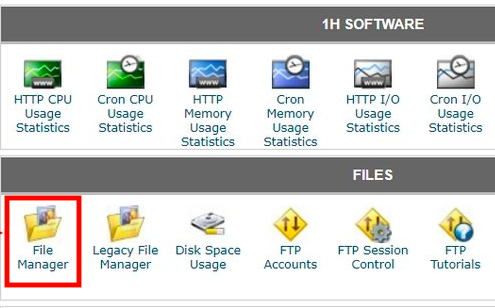
- คลิกที่ไดเร็กทอรี public_html ในเมนูการนำทางด้านซ้ายมือ
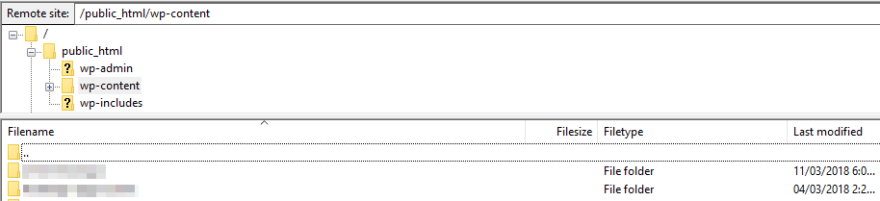
- เปิดโฟลเดอร์ชื่อ “wordpress” และค้นหา .htaccess file . ของคุณ
- ในกรณีที่คุณไม่เห็นไฟล์ .htaccess ให้ไปที่การตั้งค่าที่มุมบนซ้าย
- ทำเครื่องหมายที่ช่องแสดงไฟล์ที่ซ่อนในหน้าต่างการตั้งค่า
ไฟล์ .htaccess เริ่มต้นของ WordPress ควรปรากฏขึ้นทันที อาจมีบางครั้งที่คุณไม่พบไฟล์ ดังนั้นให้สร้างไฟล์สำหรับเว็บไซต์ของคุณ
วิธีสร้างไฟล์ .htaccess
มีสาเหตุหลัก 2 ประการที่ทำให้ไม่มีไฟล์ .htaccess ปรากฏในไดเรกทอรีราก อาจเกิดขึ้นได้ว่าการติดตั้ง WordPress ของคุณไม่ได้มาพร้อมกับ .htaccess เป็นค่าเริ่มต้น ปลั๊กอินที่เปิดใช้งานอาจทำให้เกิดความเสียหายในการกำหนดค่าเซิร์ฟเวอร์ของคุณและลบไฟล์ได้เช่นกัน
WordPress ให้คุณสร้างไฟล์ .htaccess ได้โดยตรงจากแดชบอร์ดของผู้ดูแลระบบ ผ่านฟีเจอร์ Permalinks
- เข้าสู่ระบบพื้นที่ผู้ดูแลระบบของคุณ
- ไปที่ การตั้งค่า → ลิงก์ถาวร
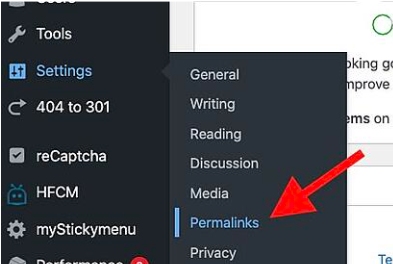
- เลื่อนลงแล้วกด บันทึกการเปลี่ยนแปลง
ด้วยเหตุนี้ WordPress จะสร้างไฟล์ .htaccess โดยอัตโนมัติ หากสร้างไม่สำเร็จ คุณจะเห็นข้อความแสดงข้อผิดพลาดว่า “.htaccess file is not writeable”
ตอนนี้ คุณต้องขอความช่วยเหลือจาก cPanel กระบวนการนี้คล้ายกับสิ่งที่คุณทำเพื่อค้นหาไฟล์ .htaccess
- ไปที่ ตัวจัดการไฟล์ หลังจากลงชื่อเข้าใช้บัญชีโฮสติ้งของ cPanel
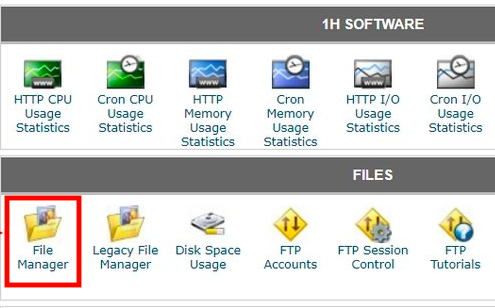
- เลือกโฟลเดอร์ public_html จากเมนูด้านซ้ายมือ
- คลิกที่ไอคอน +ไฟล์ ที่ด้านบนของหน้าจอ
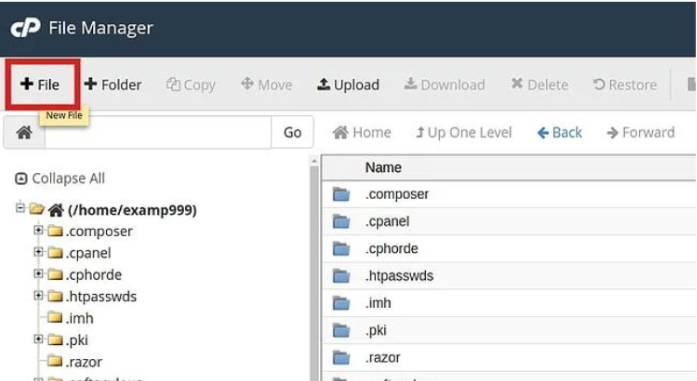
- ระบุชื่อไฟล์ในช่องป้อนข้อมูล ควรเป็น ".htaccess"
- กดสร้างไฟล์ใหม่
- แก้ไขไฟล์ใหม่โดยคลิกขวาแล้วใส่โค้ดต่อไปนี้
# BEGIN WordPress
RewriteEngine บน
RewriteRule .* - [E=HTTP_AUTHORIZATION:%{HTTP:Authorization}]
รีไรท์เบส /
RewriteRule ^index\.php$ - [L]
RewriteCond %{REQUEST_FILENAME} !-f
RewriteCond %{REQUEST_FILENAME} !-d
เขียนกฎใหม่ /index.php [L]
# END WordPressบันทึกการเปลี่ยนแปลงของคุณและปิดไฟล์

แก้ไขไฟล์ WordPress .htaccess ของคุณ
การปรับค่าเริ่มต้น .htaccess ของ WordPress หมายความว่าคุณกำลังเสี่ยงกับไซต์ของคุณ แม้แต่การแก้ไขไฟล์ที่ไม่เหมาะสมเพียงเล็กน้อยก็อาจส่งผลต่อประสิทธิภาพของทั้งเว็บไซต์ได้
เพื่อลดผลลัพธ์เชิงลบ คุณต้องสำรองข้อมูลไซต์ของคุณหรือใช้ไซต์การแสดงละคร การสำรองข้อมูลช่วยให้คุณสามารถกู้คืนเวอร์ชันก่อนหน้าได้หากมีสิ่งผิดปกติเกิดขึ้นกับไซต์ของคุณ ในทางกลับกัน ไซต์การแสดงละครจะให้สภาพแวดล้อมในการทดสอบการเปลี่ยนแปลงแก่คุณ
เรายังแนะนำให้สร้างข้อมูลสำรอง .htaccess แทนการแก้ไขไฟล์บนเซิร์ฟเวอร์โดยตรงเพื่อหลีกเลี่ยงปัญหา
คุณสามารถแก้ไข .htaccess ด้วยตนเองหรือใช้ปลั๊กอิน ทั้งนี้ขึ้นอยู่กับทักษะทางเทคนิคของคุณ
ใช้ cPanel
เช่นเดียวกับสิ่งที่คุณทำในการค้นหาและสร้างไฟล์ .htaccess ด้านบน วิธีนี้กำหนดให้คุณต้องลงชื่อเข้าใช้บัญชีโฮสติ้งของ cPanel เมื่อเข้าสู่ระบบแล้ว
- เปิด File Manager แล้วคุณจะเห็นเมนูทางด้านซ้ายมือ
- คลิกที่โฟลเดอร์ public_html
- เลือกโฟลเดอร์ wordpress ข้างใต้แล้วมองหา .htaccess file
- คลิกขวาเพื่อแก้ไขไฟล์และเพิ่มรหัสที่คุณต้องการ
ใช้ปลั๊กอินตัวแก้ไขไฟล์ Htaccess
หากคุณไม่คุ้นเคยกับการเขียนโค้ดแต่ต้องการให้แน่ใจว่าทุกอย่างที่เกี่ยวข้องกับ .htaccess ของคุณ ให้เลือกปลั๊กอินที่เชื่อถือได้ในกรณีนี้ เป็นที่ชื่นชอบของผู้ใช้มากกว่า 60K จากขั้วหนึ่งไปอีกขั้วหนึ่ง Htaccess File Editor กลายเป็นปลั๊กอินที่ได้รับความนิยมมากที่สุดในการแก้ไขไฟล์ .htaccess ของคุณ
ปลั๊กอินช่วยคุณอย่างมากในการแก้ไข แก้ไข และทดสอบไฟล์ .htaccess ของไซต์จากส่วนผู้ดูแลระบบ WordPress ของคุณ ยิ่งไปกว่านั้น มันสร้างการสำรองข้อมูล .htaccess โดยอัตโนมัติเมื่อคุณดำเนินการกับไฟล์ .htaccess
ในการเริ่มต้นใช้งานปลั๊กอิน ให้ทำตามคำแนะนำด้านล่าง:
- ติดตั้งและเปิดใช้งานปลั๊กอินโดยไปที่ ปลั๊กอิน → เพิ่มใหม่ แล้วพิมพ์ชื่อปลั๊กอินในช่องคำหลัก
- ตรงไปที่ WP Htaccess Editor ภายใต้ การตั้งค่า บนเมนูนำทาง WordPress ของคุณ
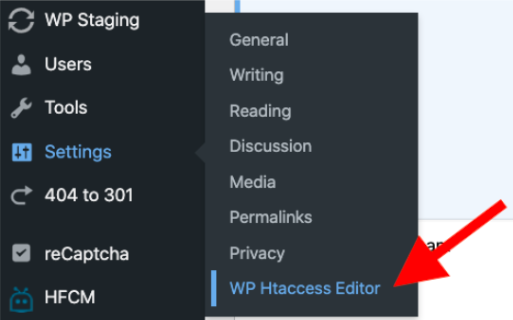
- กด Enter เพื่อเพิ่มบรรทัดใหม่ก่อน # BEGIN WordPress
- ระบุข้อมูลโค้ดของคุณเพื่อใช้กฎใหม่กับ .htaccess file
แค่นั้นแหละ!
ใช้ประโยชน์จาก WordPress Default .htaccess
.htaccess เป็นการกำหนดค่าที่สำคัญเสมอสำหรับไซต์ WordPress ทุกไซต์ที่ทำงานบนเว็บเซิร์ฟเวอร์ Apache กำหนดไซต์ของคุณทำงานอย่างถูกต้องและทำให้ไซต์ของคุณสามารถเข้าถึงได้
คุณสามารถดูและแก้ไขไฟล์ .htaccess ผ่านโฮสติ้ง cPanel ของคุณได้ เราได้แสดงวิธีการค้นหา .htaccess เริ่มต้นของ WordPress ให้คุณทราบแล้ว รวมถึงวิธีสร้างหากไม่มี
เป็นไปได้สำหรับคุณที่จะทำการเปลี่ยนแปลงไฟล์ .htaccess เพื่อทำงานต่างๆ เช่น บัญชีดำ IP คำสั่ง และการป้องกันด้วยรหัสผ่าน เพื่อให้บรรลุผลดังกล่าว คุณสามารถแก้ไข .htaccess ของคุณด้วยตนเองหรือใช้ปลั๊กอิน Htaccess File Editor
หากคุณยังคงมีคำถามอื่นๆ เกี่ยวกับ WordPress .htaccess โปรดแจ้งให้เราทราบในส่วนความคิดเห็นด้านล่าง
